فهرست مطالب
آیا به دنبال فرمول اکسل برای شمارش کاراکترهای یک سلول هستید؟ اگر چنین است، پس مطمئناً در صفحه درست قرار گرفته اید. این آموزش کوتاه به شما یاد می دهد که چگونه می توانید از تابع LEN برای شمارش کاراکترها در اکسل، با فاصله یا بدون فاصله استفاده کنید.
از بین همه توابع اکسل، احتمالاً LEN ساده ترین و ساده ترین آنهاست. نام تابع به راحتی قابل یادآوری است، چیزی جز 3 کاراکتر اول کلمه "طول" نیست. و این همان کاری است که تابع LEN در واقع انجام می دهد - طول یک رشته متن یا طول یک سلول را برمی گرداند.
به عبارت دیگر، از تابع LEN در اکسل برای count استفاده می کنید. همه کاراکترها در یک سلول، از جمله حروف، اعداد، کاراکترهای خاص، و همه فاصلهها.
در این آموزش کوتاه، ابتدا میخواهیم نگاهی گذرا به نحو بیاندازیم و سپس نگاهی دقیق تر به چند نمونه فرمول مفید برای شمارش کاراکترها در کاربرگ های اکسل خود داشته باشید.
عملکرد LEN اکسل
عملکرد LEN در اکسل همه کاراکترهای یک سلول را می شمارد، و طول رشته را برمی گرداند. فقط یک آرگومان دارد که بدیهی است که لازم است:
=LEN(text)که در آن text رشته متنی است که می خواهید تعداد کاراکترها را برای آن شمارش کنید. هیچ چیز نمی تواند آسان تر باشد، درست است؟
در زیر چند فرمول ساده برای دریافت ایده اولیه از عملکرد عملکرد Excel LEN پیدا خواهید کرد.
=LEN(123) - 3 را برمی گرداند، زیرا 3 عددبه آرگومان text ارائه می شود.
=LEN("good") - 4 را برمی گرداند، زیرا کلمه good حاوی 4 حرف است. مانند هر فرمول اکسل دیگر، LEN نیاز دارد که رشتههای متنی را به نقلقولهای دوتایی محصور کند، که شمارش نمیشوند.
در فرمولهای LEN واقعی خود، احتمالاً برای شمارش کاراکترها به جای اعداد یا رشتههای متن، ارجاعات سلولی را ارائه میکنید. در یک سلول خاص یا محدوده ای از سلول ها.
به عنوان مثال، برای بدست آوردن طول متن در سلول A1، از این فرمول استفاده می کنید:
=LEN(A1)
بیشتر مثالهای معنیدار با توضیحات دقیق و تصاویر صفحه در زیر آمده است.
نحوه استفاده از تابع LEN در اکسل - نمونههای فرمول
در نگاه اول، تابع LEN آنقدر ساده به نظر میرسد که به سختی نیاز به توضیح بیشتری دارد. با این حال، ترفندهای مفیدی وجود دارد که می تواند به شما کمک کند فرمول Excel Len خود را برای نیازهای خاص خود تغییر دهید.
نحوه شمارش تمام کاراکترهای یک سلول (از جمله فاصله ها)
همانطور که قبلاً ذکر شد، تابع LEN اکسل کاملاً همه کاراکترها را در یک سلول مشخص میشمارد، از جمله تمام فاصلهها - فاصلههای پیشرو، انتهایی و فاصلههای بین کلمات.
به عنوان مثال، برای بدست آوردن طول سلول A2، از این فرمول استفاده میکنید:
=LEN(A2)
همانطور که در تصویر زیر نشان داده شده است، فرمول LEN ما 36 کاراکتر شامل 29 حرف، 1 عدد و 6 فاصله را شمارش کرد.

برای جزئیات بیشتر، لطفاً نحوه شمارش تعداد کاراکترها در سلولهای اکسل را ببینید.
Countکاراکترها در سلول های متعدد
برای شمارش کاراکترها در سلول های متعدد، سلولی را با فرمول Len خود انتخاب کنید و آن را به سلول های دیگر کپی کنید، برای مثال با کشیدن دسته پر. برای دستورالعملهای دقیق، لطفاً به نحوه کپی کردن فرمول در اکسل مراجعه کنید.
به محض کپی کردن فرمول، تابع LEN تعداد کاراکترها را برای هر سلول جداگانه برمیگرداند .
و دوباره، اجازه دهید توجه شما را جلب کنم که تابع LEN کاملاً همه چیز از جمله حروف، اعداد، فاصله ها، کاما، نقل قول ها، آپستروف ها و غیره را می شمارد:

توجه داشته باشید. هنگام کپی کردن فرمول در پایین ستون، حتماً از یک مرجع سلولی نسبی مانند LEN(A1) یا یک مرجع ترکیبی مانند LEN($A1) استفاده کنید که فقط ستون را ثابت می کند تا فرمول لن شما به درستی برای مکان جدید تنظیم شود. برای اطلاعات بیشتر، لطفاً استفاده از مراجع سلولی مطلق و نسبی در اکسل را بررسی کنید.
شمارش تعداد کل کاراکترها در چندین سلول
واضح ترین راه برای به دست آوردن تعداد کل کاراکترها در چندین سلول جمع کردن چند تابع LEN است، به عنوان مثال:
=LEN(A2)+LEN(A3)+LEN(A4)
یا، از تابع SUM برای جمع کردن تعداد کاراکترهای برگردانده شده توسط فرمول های LEN استفاده کنید:
=SUM(LEN(A2),LEN(A3),LEN(A4))
در هر صورت، فرمول کاراکترهای هر یک از سلول های مشخص شده را می شمارد و طول کل رشته را برمی گرداند:

این رویکرد بدون شک قابل درک و استفاده آسان است، اما بهترین راه برای شمارش نیستکاراکترها در محدوده ای که مثلاً از 100 یا 1000 سلول تشکیل شده است. در این مورد، بهتر است از توابع SUM و LEN در یک فرمول آرایه استفاده کنید، و من یک مثال را در مقاله بعدی به شما نشان خواهم داد.
نحوه شمارش کاراکترها به استثنای فاصله های پیشرو و انتهایی
هنگام کار با کاربرگ های بزرگ، یک مشکل رایج فضاهای پیشرو یا انتهایی است، یعنی فضاهای اضافی در ابتدا یا انتهای آیتم ها. شما به سختی متوجه آنها روی برگه خواهید شد، اما بعد از اینکه چند بار با آنها روبرو شدید، یاد می گیرید که مراقب آنها باشید.
اگر شک دارید که چند فضای نامرئی در سلول های شما وجود دارد، Excel LEN عملکرد کمک بزرگی است. همانطور که به یاد دارید، شامل تمام فاصله ها در یک تعداد کاراکتر می شود:

برای به دست آوردن طول رشته بدون فاصله های پیشرو و انتهایی ، به سادگی تابع TRIM را جاسازی کنید. در فرمول LEN اکسل خود:
=LEN(TRIM(A2))

چگونه تعداد کاراکترهای یک سلول را به استثنای تمام فضاها بشمارید
اگر هدف شما این است که تعداد کاراکترها را بدون هیچ فاصله ای، چه پیشرو، چه دنباله دار و چه در میان، به دست آورید، به فرمول کمی پیچیده تری نیاز دارید:
=LEN(SUBSTITUTE(A2," ",""))

به عنوان احتمالاً می دانید، تابع SUBSTITUTE یک کاراکتر را با کاراکتر دیگری جایگزین می کند. در فرمول بالا، یک فاصله (" ") را با هیچ، یعنی با یک رشته متن خالی ("") جایگزین می کنید. و از آنجایی که شما SUBSTITUTE را در تابع LEN جاسازی کرده اید، این جایگزینی در واقع در سلول ها انجام نمی شود.فقط به فرمول LEN شما دستور می دهد که طول رشته را بدون هیچ فاصله ای محاسبه کند.
شما می توانید توضیح دقیق تری در مورد تابع Excel SUBSTITUTE در اینجا بیابید: محبوب ترین توابع اکسل با مثال های فرمول.
چگونه برای شمارش تعداد کاراکترها قبل یا بعد از یک کاراکتر معین
گاهی، ممکن است لازم باشد به جای شمارش تعداد کل کاراکترهای یک سلول، طول قسمت خاصی از یک رشته متن را بدانید.
فرض کنید، شما فهرستی از SKUها به این صورت دارید:

و همه SKUهای معتبر دقیقاً 5 کاراکتر در گروه اول دارند. چگونه موارد نامعتبر را تشخیص می دهید؟ بله، با شمارش تعداد کاراکترها قبل از خط اول.
بنابراین، فرمول طول اکسل ما به شرح زیر است:
=LEN(LEFT($A2, SEARCH("-", $A2)-1))
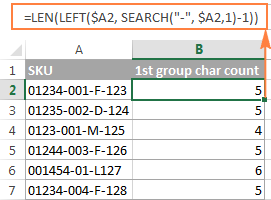
و اکنون، بیایید فرمول را تجزیه کنیم تا بتوانید منطق آن را درک کنید.
- شما از تابع SEARCH برای برگرداندن موقعیت خط تیره اول ("-") استفاده می کنید. در A2:
SEARCH("-", $A2)
LEFT($A2, SEARCH("-", $A2,1)-1))
به محض اینکه تعداد کاراکترها مشخص شد در آنجا، ممکن است بخواهید قدمی فراتر بردارید و SKUهای نامعتبر را با تنظیم یک قانون قالب بندی شرطی ساده با فرمولی مانند =$B25:

یا می توانید SKUهای نامعتبر را با جاسازی فرمول LEN بالا در تابع IF شناسایی کنید:
=IF(LEN(LEFT($A2, SEARCH("-", $A2)-1))5, "Invalid", "")
همانطور که در نشان داده شده است در تصویر زیر، فرمول SKUهای نامعتبر را بر اساس طول رشته کاملاً شناسایی می کند، و شما حتی به ستون شمارش کاراکتر جداگانه نیاز ندارید:

به روشی مشابه، شما می توانید از تابع Excel LEN برای شمارش تعداد کاراکترهای بعد از یک کاراکتر خاص استفاده کنید.
به عنوان مثال، در لیستی از نام ها، ممکن است بخواهید بدانید که نام خانوادگی دارای چند کاراکتر است. . فرمول LEN زیر این کار را انجام می دهد:
=LEN(RIGHT(A2,LEN(A2)-SEARCH(" ",A2)))

چگونه فرمول کار می کند:
- ابتدا، شما موقعیت را تعیین می کنید از یک فاصله (" ") در یک رشته متن با استفاده از تابع SEARCH:
SEARCH(" ",A2)))
LEN(A2)-SEARCH(" ",A2)))
لطفا توجه داشته باشید، برای اینکه فرمول به درستی کار کند، هر سلول باید فقط یک فاصله داشته باشد، یعنی فقط نام و نام خانوادگی. ، بدون نام میانی، عنوان یا پسوند.
خب، این روشی است که شما از فرمول های LEN در اکسل استفاده می کنید. اگر می خواهید نگاه دقیق تری به نمونه های مطرح شده در این آموزش داشته باشید، شما هستیدبه دانلود نمونه کارنامه Excel LEN خوش آمدید.
در مقاله بعدی قصد داریم سایر قابلیت های تابع Excel LEN را بررسی کنیم و با چند فرمول مفید دیگر برای شمارش کاراکترها در اکسل آشنا خواهید شد:
- فرمول LEN برای شمارش کاراکترهای خاص در یک سلول
- فرمول اکسل برای شمارش همه کاراکترهای یک محدوده
- فرمول شمارش فقط کاراکترهای خاص در یک محدوده
- فرمول های شمارش کلمات در اکسل
در عین حال، از خواندن شما تشکر می کنم و امیدوارم به زودی شما را در وبلاگ خود ببینیم!

